As Fotos Animadas, uma funcionalidade presente nos iPhones mais recentes, combinam elementos de vídeo e GIF, gerando um resultado mais dinâmico do que uma imagem estática. Essencialmente, elas dão vida às suas capturas! Esta inovação da Apple na área da fotografia transcende a simples ação de congelar um instante no tempo, proporcionando movimento e dinamismo às suas memórias.
Após o lançamento das Fotos Animadas pela Apple, diversas plataformas de redes sociais, incluindo o Twitter e o Facebook, integraram esta funcionalidade em seus serviços. O Instagram, uma plataforma focada em fotografia, destacou-se neste cenário.
Devido à demora na implementação deste recurso pelo Instagram, muitos usuários enfrentaram dificuldades para descobrir como publicar uma Foto Animada nesta plataforma. No entanto, este processo pode ser simplificado com alguns ajustes.
Antes de explorarmos os detalhes de como postar uma Foto Animada no Instagram, é fundamental que você saiba como capturar estas fotos. Uma vez que você experimente este recurso, é provável que você não queira mais retornar às fotos estáticas!
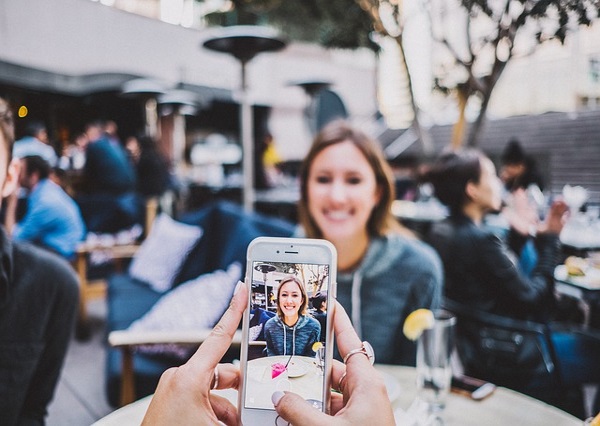
Como capturar e visualizar Fotos Animadas no Instagram
As Fotos Animadas proporcionam uma experiência que vai além da captura de uma simples imagem, permitindo registrar momentos com som e movimento. O seu iPhone captura 1,5 segundo de ação antes e depois de você acionar o botão do obturador, como detalhado pela Apple em sua página de ajuda sobre Fotos Animadas. Você pode tirar uma Foto Animada da mesma forma que tira uma foto convencional. Veja como:
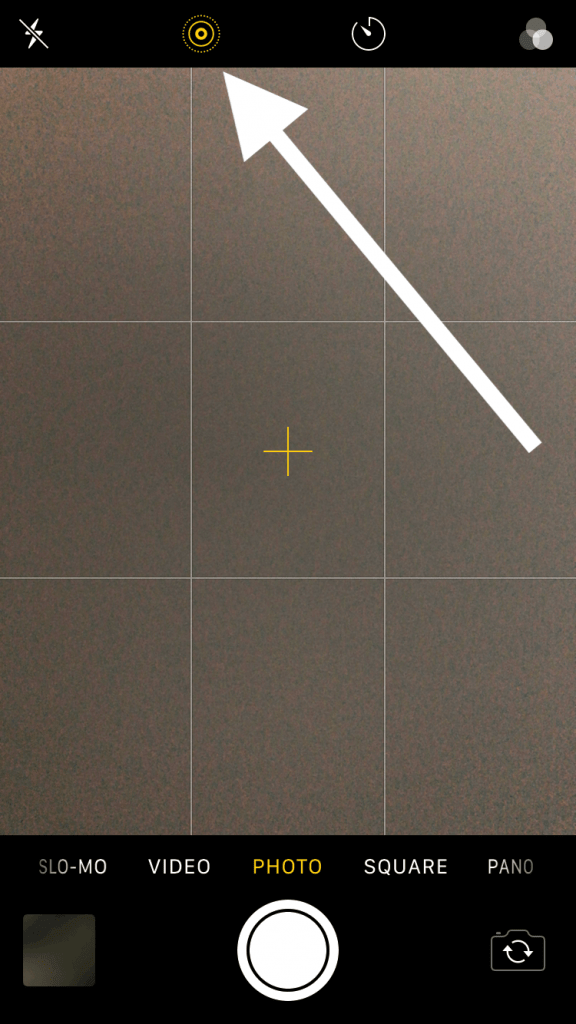
A câmera irá capturar a sua Foto Animada em 1,5 segundo. É importante tratar as Fotos Animadas como se estivesse a gravar um pequeno vídeo, mantendo o dispositivo o mais firme possível. Enquadrar a foto com antecedência é outra forma de assegurar que você capture excelentes Fotos Animadas.
Lembre-se de que o áudio e a imagem são gravados, por isso, preste atenção ao som ambiente e ao que se passa ao seu redor, a menos que decida silenciá-lo mais tarde.
As câmeras frontal e traseira funcionam para tirar Fotos Animadas. Dado que cada Foto Animada tem uma duração de 1,5 segundos e alta resolução, capturar muitas fotos em sequência pode rapidamente consumir o espaço de armazenamento. Uma única Foto Animada inclui um arquivo “.mov” de 3 a 4 MB e um arquivo “JPEG” de 2 a 5 MB, o que pode levar a uma rápida utilização do armazenamento do seu dispositivo.
Devido a isso, recomenda-se deixar o recurso de Fotos Animadas ativado por padrão apenas se tiver muito espaço de armazenamento ou se usar o iCloud para as suas fotos. Caso contrário, é preferível ativar as Fotos Animadas apenas quando pretende utilizá-las.
Como visualizar e editar as suas Fotos Animadas
Você pode visualizar as Fotos Animadas como fotos convencionais, tal como visualiza as restantes das suas imagens. No entanto, para ver a imagem em movimento, será necessário um passo adicional. É possível editar a foto de acordo com as suas preferências e, em seguida, publicá-la no Instagram.
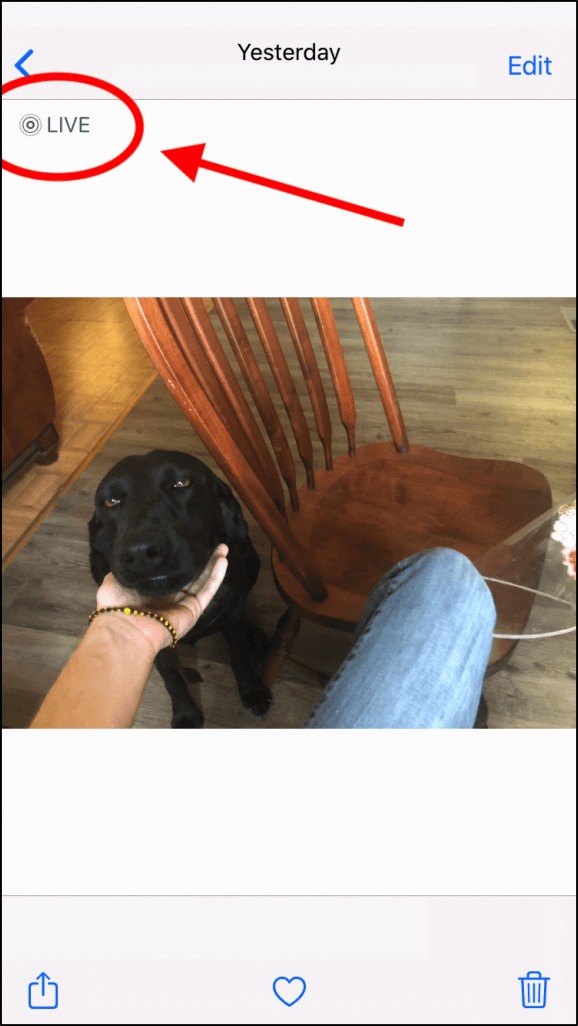
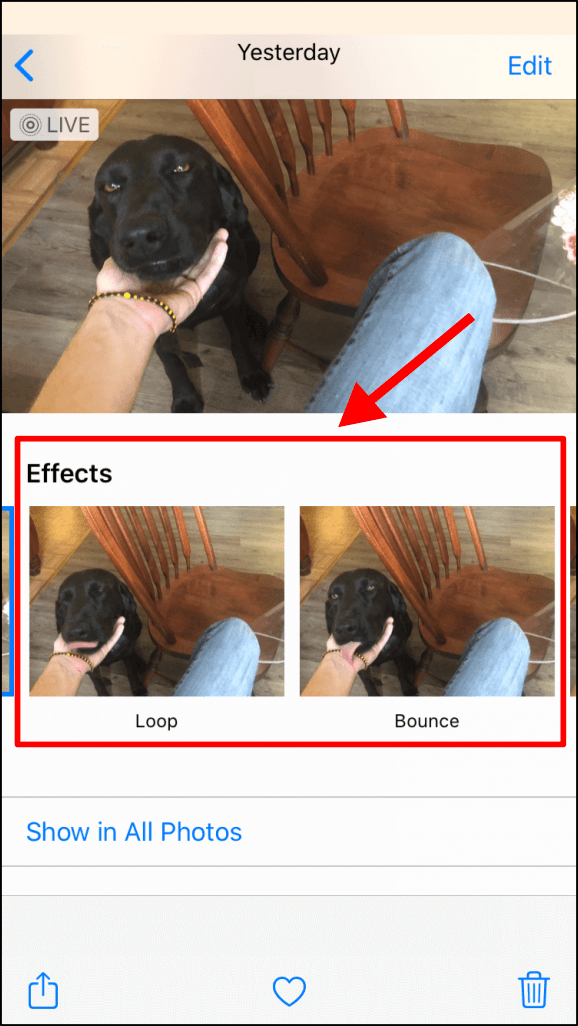
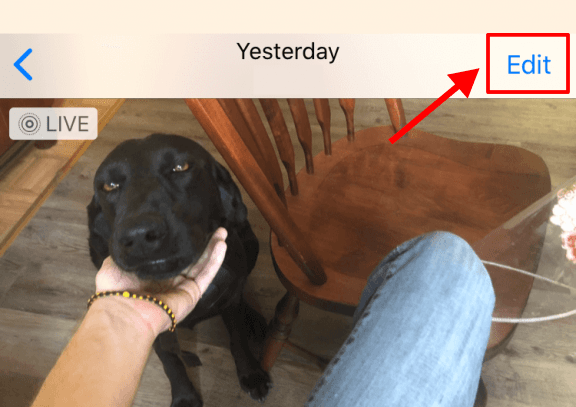
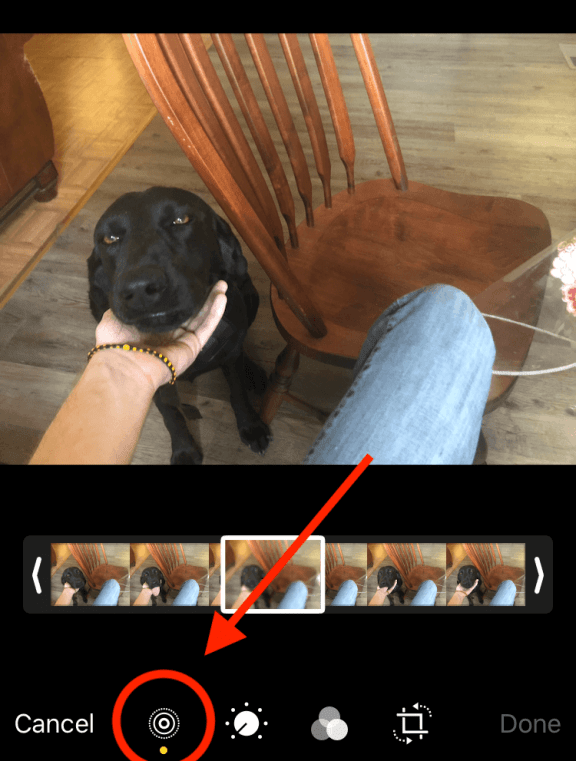
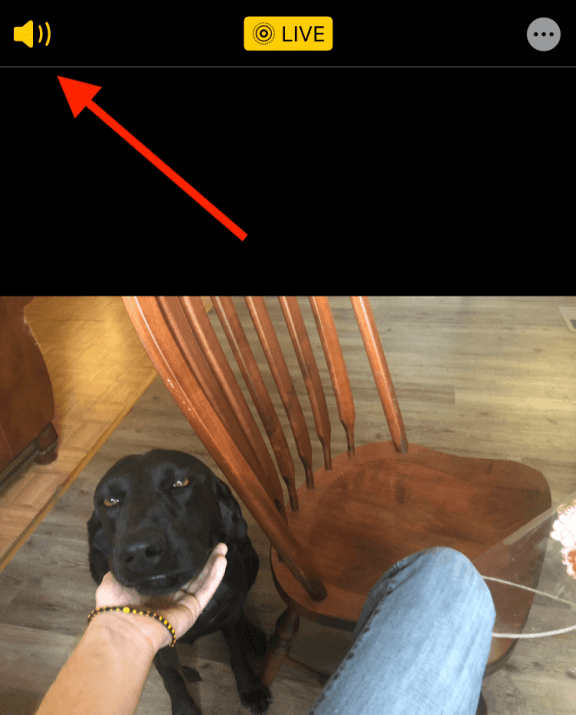
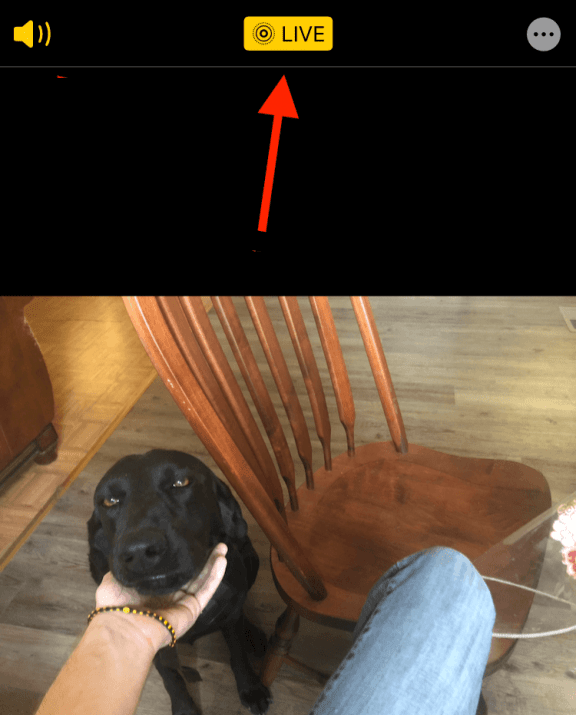
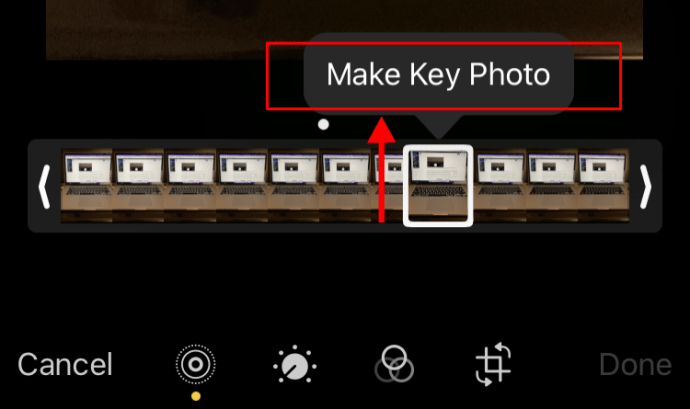
Agora a sua Foto Animada está editada e pronta para ser publicada na sua história do Instagram. É importante lembrar que não é possível enviar diretamente a Foto Animada como uma publicação convencional do Instagram, mas sim publicá-la nas Histórias do IG. O Instagram irá convertê-la automaticamente num arquivo “Boomerang” antes de a publicar na sua história.
Como partilhar uma Foto Animada no Instagram
As Fotos Animadas são um recurso exclusivo adicionado ao iPhone 6 e modelos posteriores. Em vez de captar um mero instantâneo, as Fotos Animadas gravam um vídeo e áudio de 1,5 segundos (como mencionado anteriormente), aproximando-as mais de um vídeo do que de fotografias estáticas.
Esta curta gravação contém vídeo e áudio, constituindo uma Foto Animada. Apesar do nome, as Fotos Animadas não acontecem em tempo real e também não são exatamente fotos. Em vez disso, são como pequenas animações que exibem um fotograma (uma imagem), mas podem ser reproduzidas como animação ao pressionar e segurar o dedo sobre elas.
O nome sugere uma fotografia que “ganha vida”, animando-se, tal como as fotos dos filmes de Harry Potter.
Apesar do seu foco nas imagens, o Instagram tem tardado a adotar as Fotos Animadas. Atualmente, o Instagram só suporta vídeos com duração de 3 segundos ou mais. Como uma Foto Animada tem apenas 1,5 segundos, ela não será compatível. Ao carregar uma Foto Animada do seu iPhone para o Instagram, ela será exibida como uma imagem estática.
Pode publicar a Foto Animada no Instagram como faria normalmente, mas ela será exibida como uma imagem estática, o que anula o objetivo de ser uma Foto Animada.
Existe uma solução alternativa: converter a Foto Animada em um Boomerang.
É possível transformar uma Foto Animada em um Boomerang?
Ao converter a sua Foto Animada em um Boomerang, a duração será ajustada para 1 segundo, o tempo de duração de um Boomerang. A sua Foto Animada de 1,5 segundo será reduzida em meio segundo. A boa notícia é que as Fotos Animadas frequentemente se transformam em Boomerangs incríveis.
Os Boomerangs são a versão do Instagram para vídeos curtos. Ele utiliza o modo de sequência de fotos da sua câmera para captar várias fotos que criam uma imagem em movimento. Esta ferramenta pode ser usada para converter uma Foto Animada em um Boomerang.
Usuários com modelos mais antigos podem usar o método descrito abaixo. Se tiver um telefone mais recente, pode pular para as opções compatíveis com o seu dispositivo.
Converter uma Foto Animada em um Boomerang do Instagram no iPhone 5 ou modelos mais antigos
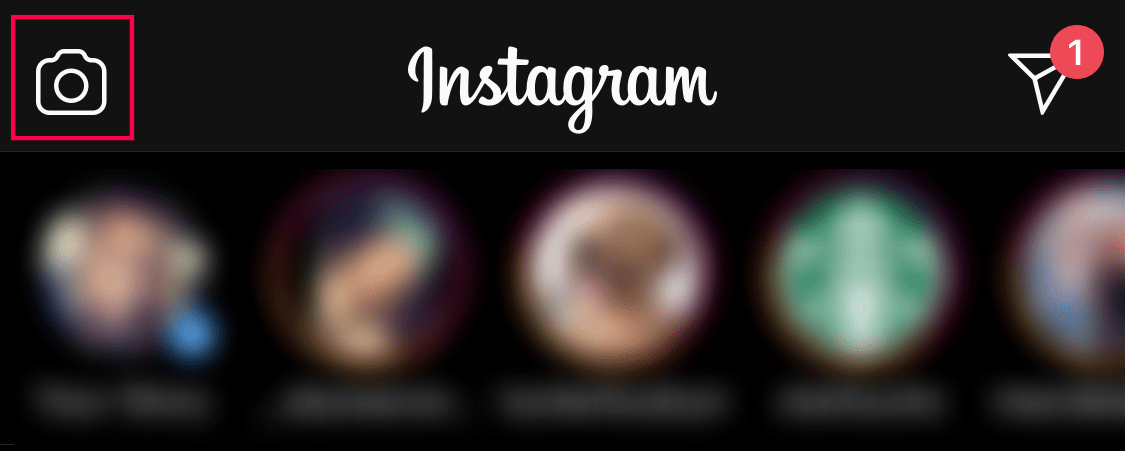
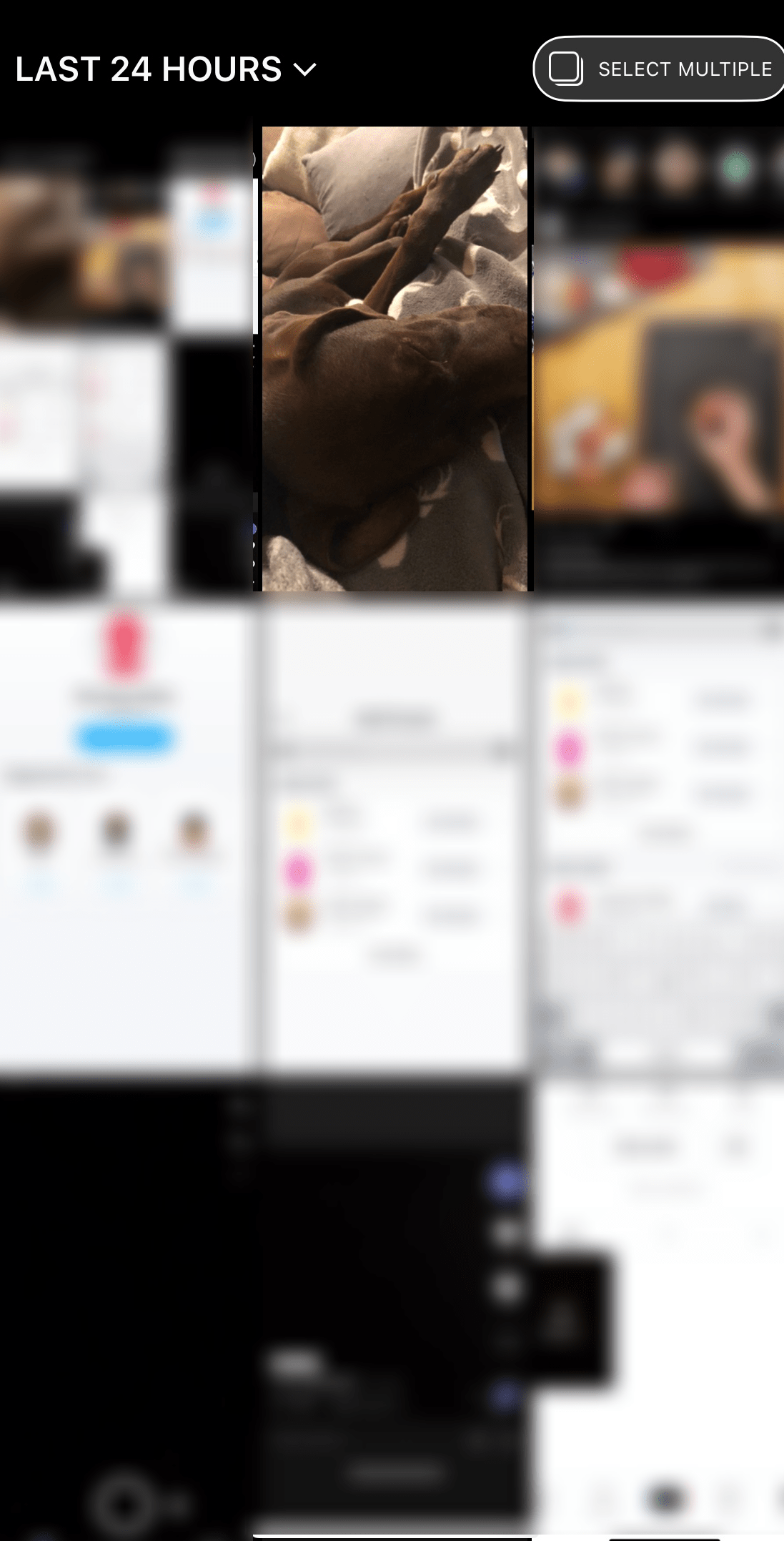
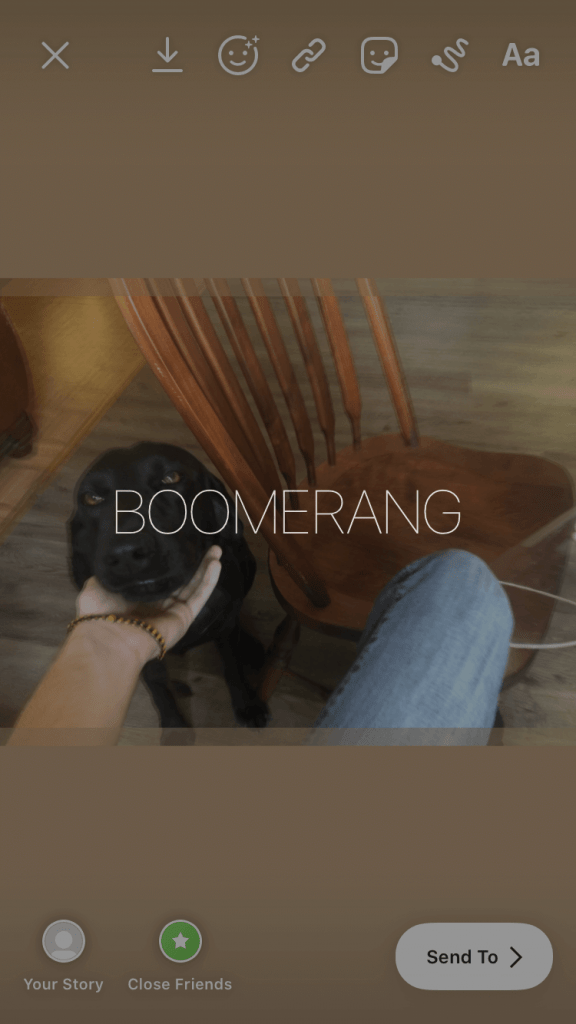
Não é a solução mais elegante, mas funciona enquanto o Instagram não se atualiza e passa a suportar as Fotos Animadas de forma nativa.
Converter uma Foto Animada em um Boomerang do Instagram no iPhone 6 e modelos mais recentes
Se a opção de pressionar e segurar para publicar a foto não estiver mais disponível, experimente este método:
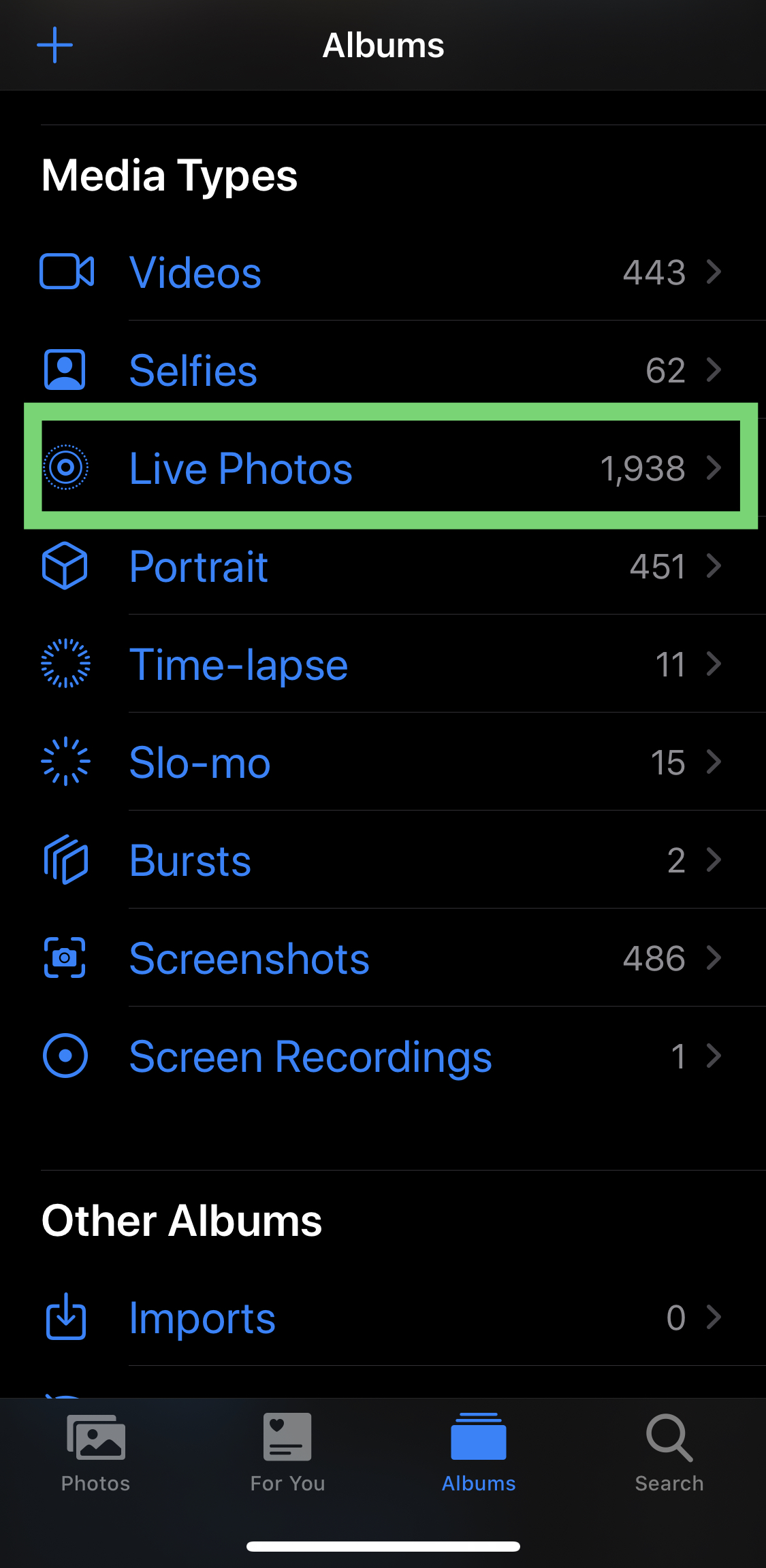
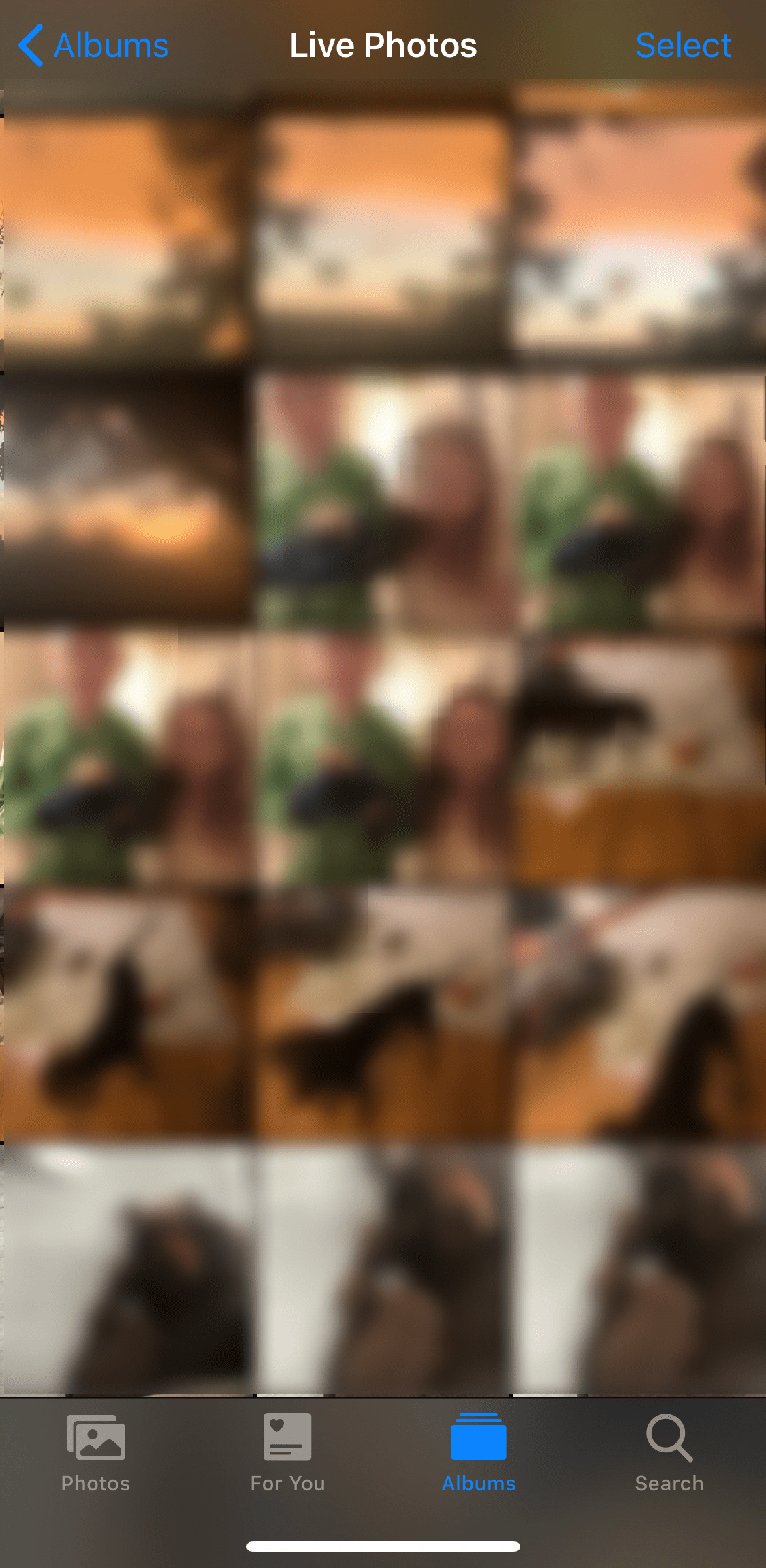
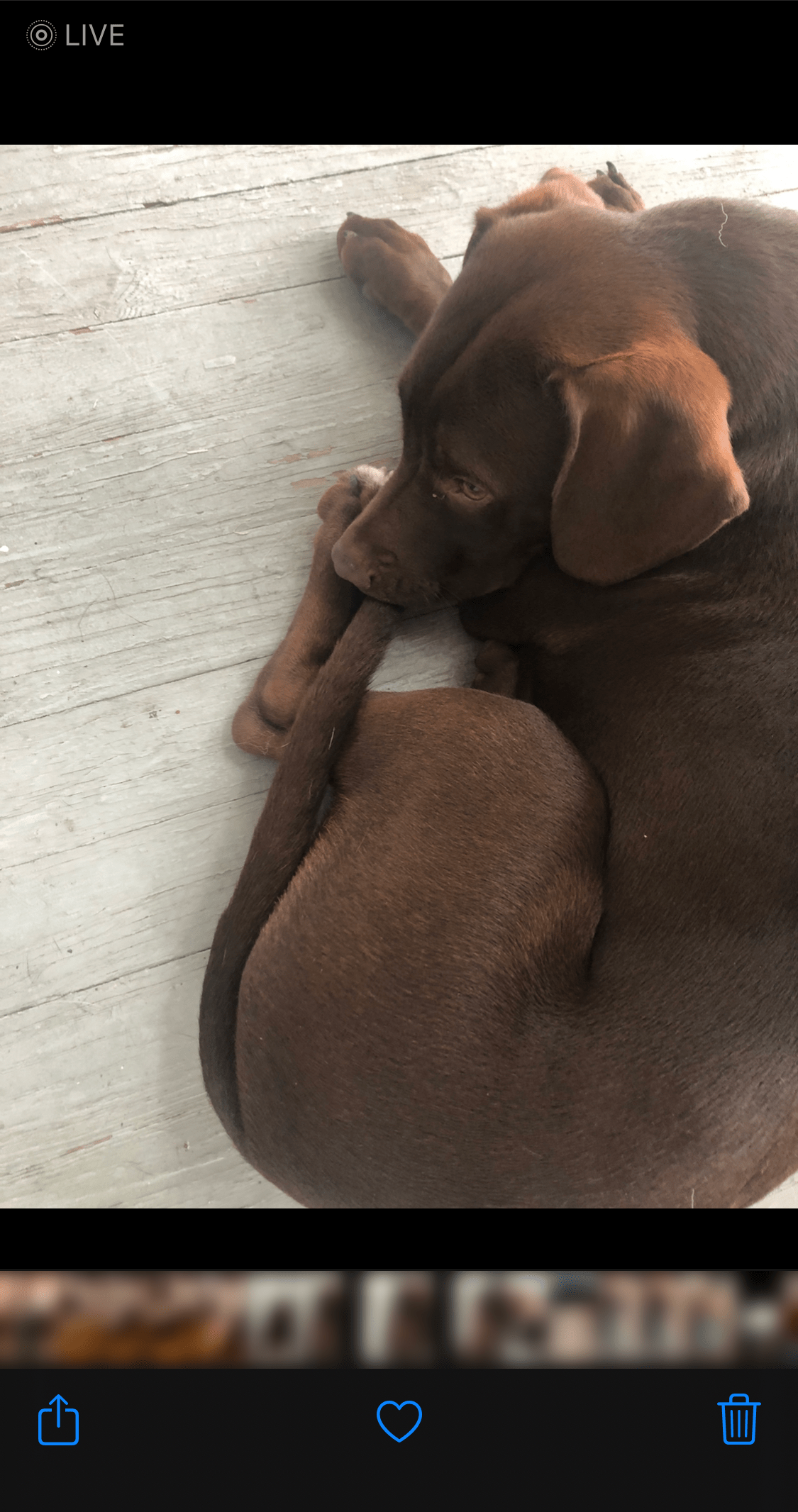
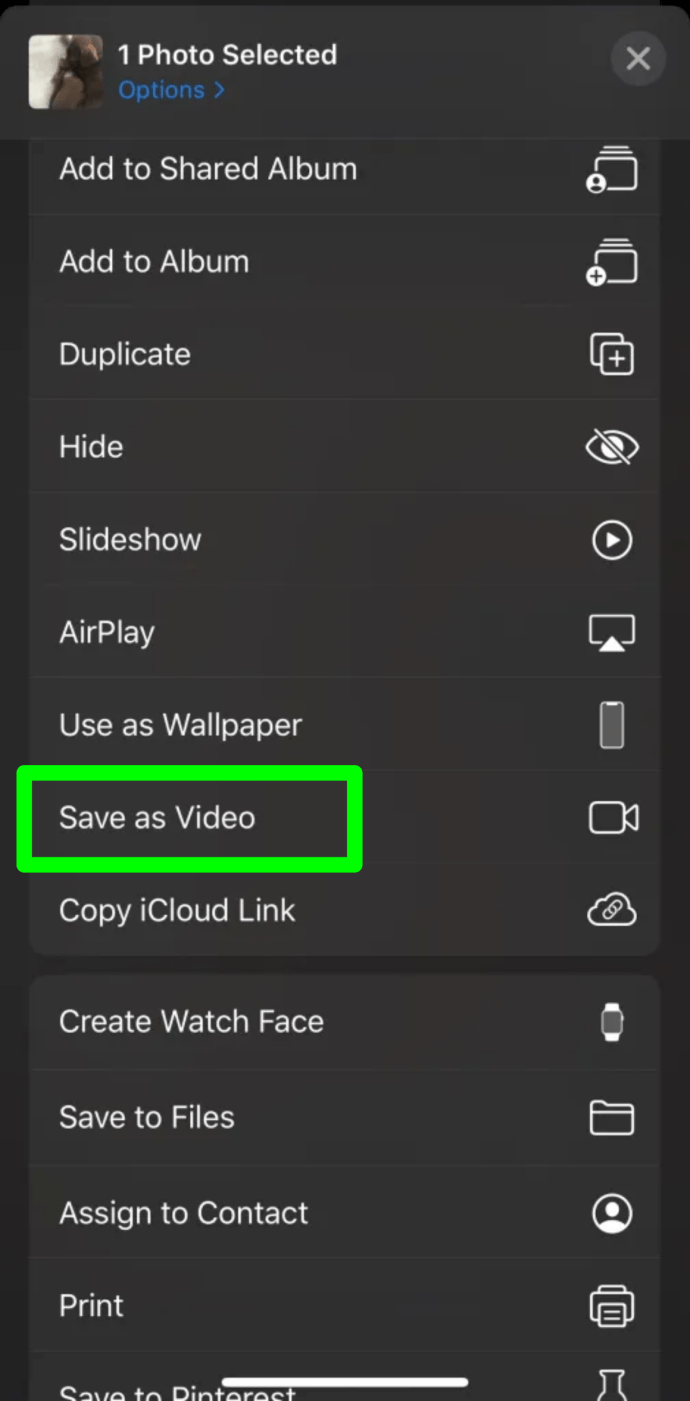
Depois de salvar a sua Foto Animada como um vídeo, aceda ao Instagram e carregue-o na sua história, como faz habitualmente.
Converter as suas Fotos Animadas em GIFs animados
Se a solução acima não funcionar para si, você pode converter as suas Fotos Animadas em GIFs e enviá-los para o Instagram. Embora os aplicativos disponíveis sejam limitados, o Giftr permite criar GIFs animados exclusivos a partir de vídeos, fotos, selfies e Fotos Animadas.
Para este tópico, vamos utilizar o Giftr para converter as suas Fotos Animadas em GIFs animados para publicação no Instagram.
Outros aplicativos como o Lively também são eficazes, mas o Giftr funciona bem para este propósito.
É possível partilhar Fotos Animadas nas Histórias do Instagram?
Partilhar Fotos Animadas no Instagram segue o mesmo princípio que enviar uma Foto Animada para a sua história do Instagram. O Instagram converte automaticamente as suas Fotos Animadas em Boomerangs. Assim, poderá partilhar as suas Fotos Animadas (agora Boomerangs) com quem desejar.
Para carregar uma Foto Animada nas Histórias do Instagram e partilhá-la, siga estes passos simples:
Surpreendentemente, apesar de já se terem passado alguns meses desde que o Instagram começou a permitir o carregamento de Fotos Animadas, a aplicação ainda não funciona perfeitamente com este tipo de arquivos. Em vez disso, o Instagram mantém o seu recurso “Boomerang”. No entanto, a plataforma pelo menos permite que as Fotos Animadas da Apple sejam carregadas e convertidas automaticamente em arquivos Boomerang ao serem publicadas em “Minhas Histórias”. No caso de publicações regulares do Instagram, é necessário converter a sua Foto Animada em um GIF animado, ou ela será exibida como uma imagem estática.
Se pretende enviar uma Foto Animada para a sua publicação do Instagram, em vez da sua história, terá primeiro de a converter num GIF animado.
Perguntas Frequentes sobre Fotos Animadas do Instagram para Histórias
Os telefones Galaxy têm Fotos Animadas?
Sim, eles têm o Motion Photos, a versão da Samsung para as Fotos Animadas da Apple. Ambos os recursos são diferentes, mas servem o mesmo propósito de criar fotos animadas. É possível carregá-los seguindo os mesmos passos descritos acima. Se não conseguir salvá-lo como vídeo, salve-o como vídeo no Google Fotos.
É possível adicionar autocolantes às minhas Fotos Animadas?
Sim, tal como em qualquer outra publicação do Instagram, é possível adicionar autocolantes, data, hora, etc.